win10运行在哪里 怎么打开win10运行窗口
分类:win10教程 发布时间:2022-12-11 08:20:28
工具/原料:
系统版本:windows10系统
品牌型号:联想小新air14
方法/步骤:
方法一:开始菜单内查找打开
1、点击打开win10系统左下角的 [开始]菜单。

2、滚动鼠标,找到 [windows系统] 选项后展开。

3、这样就能找到 [运行] 选项,单击就打开win10运行了。
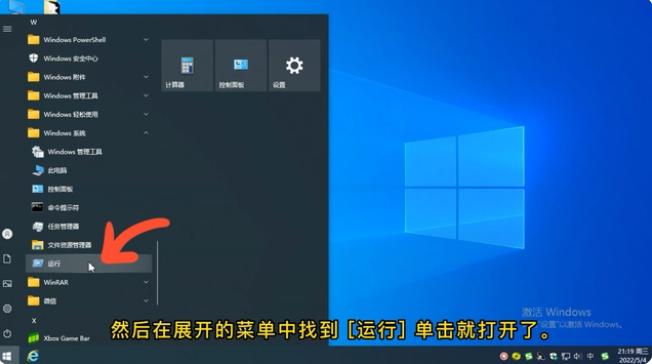
方法二:使用鼠标右键菜单打开
1、直接用鼠标右键点击左下角的 [开始] 图标。

2、在弹出的菜单中找到 [运行] ,点击打开即可。

方法三:通过快捷键打开
1、同时按住键盘上的 “Windows+R”组合键直接打开运行即可。

2、运行菜单如下。
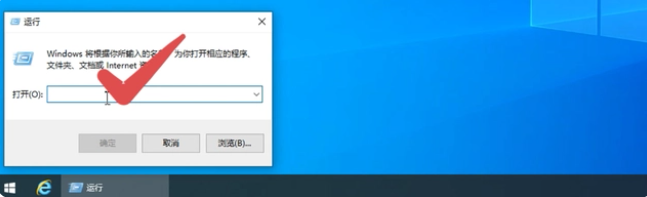
方法四:通过搜索方式打开
1、点击左下角任务栏的搜索框或搜索图标,如果您的电脑任务栏没有显示那个,也可同时按住键盘上的 “Windows+S”组合键打开搜索。

2、搜索框中输入“run”、“yun”或 “运行”字 都可搜索到,打开就可以。

方法五:通过快捷键打开右键菜单找到运行
1、用左手同时按住键盘上的 “Windows+X”组合键打开右键菜单。

2、找到 [运行] 选项点击打开即可。

总结:
以上便是常用的五种打开win10运行窗口的方法,每一种方法的操作方式都比较简单,大家熟练掌握其中的一两种即可快速打开运行进行相关设置啦,希望能帮到各位。






 立即下载
立即下载







 魔法猪一健重装系统win10
魔法猪一健重装系统win10
 装机吧重装系统win10
装机吧重装系统win10
 系统之家一键重装
系统之家一键重装
 小白重装win10
小白重装win10
 杜特门窗管家 v1.2.31 官方版 - 专业的门窗管理工具,提升您的家居安全
杜特门窗管家 v1.2.31 官方版 - 专业的门窗管理工具,提升您的家居安全 免费下载DreamPlan(房屋设计软件) v6.80,打造梦想家园
免费下载DreamPlan(房屋设计软件) v6.80,打造梦想家园 全新升级!门窗天使 v2021官方版,保护您的家居安全
全新升级!门窗天使 v2021官方版,保护您的家居安全 创想3D家居设计 v2.0.0全新升级版,打造您的梦想家居
创想3D家居设计 v2.0.0全新升级版,打造您的梦想家居 全新升级!三维家3D云设计软件v2.2.0,打造您的梦想家园!
全新升级!三维家3D云设计软件v2.2.0,打造您的梦想家园! 全新升级!Sweet Home 3D官方版v7.0.2,打造梦想家园的室内装潢设计软件
全新升级!Sweet Home 3D官方版v7.0.2,打造梦想家园的室内装潢设计软件 优化后的标题
优化后的标题 最新版躺平设
最新版躺平设 每平每屋设计
每平每屋设计 [pCon planne
[pCon planne Ehome室内设
Ehome室内设 家居设计软件
家居设计软件 微信公众号
微信公众号

 抖音号
抖音号

 联系我们
联系我们
 常见问题
常见问题



